Excel是现在十分常用的办公软件之一,有些用户不知道如何在单元格中插入斜线并输入文字,接下来小编就给大家介绍一下具体的操作步骤。
具体如下:
-
1. 首先第一步打开电脑中需要编辑的Excel文档,先点击单元格,接着根据下图所示,依次点击【插入-形状-斜线】选项。
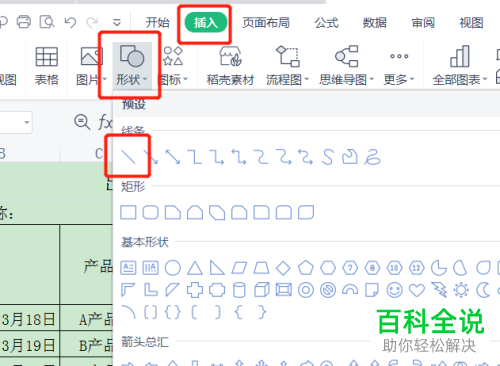
-
2. 第二步根据下图箭头所指,成功在单元格中插入斜线。
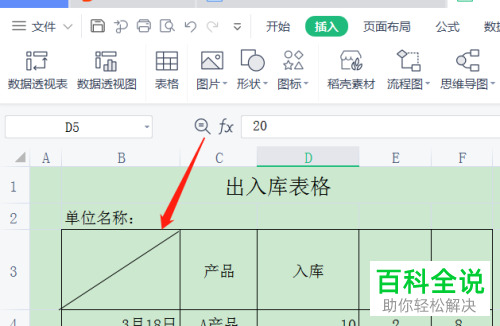
-
3. 第三步在【插入】菜单栏中,根据下图箭头所指,点击【文本框】斜线。
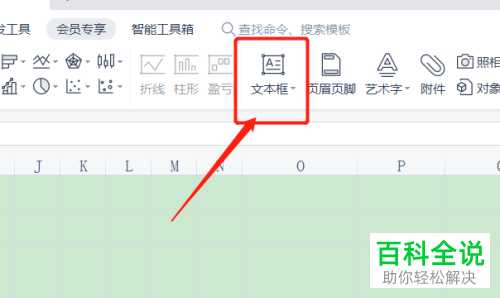
-
4. 第四步根据下图箭头所指,按照需求在单元格中绘制文本框。
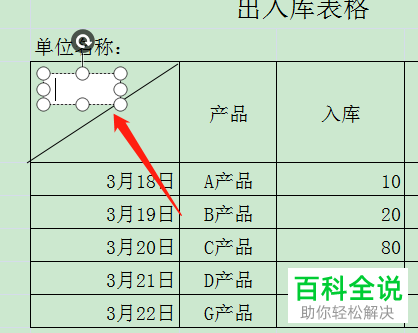
-
5. 第五步先输入文字,接着根据下图箭头所指,将文本框设置为【无填充颜色、无线框】。
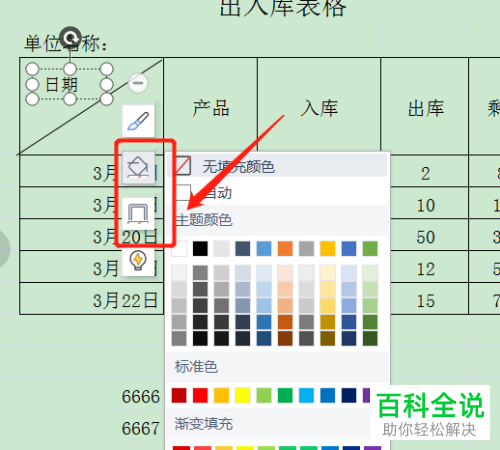
-
6. 最后重复上述步骤,根据下图箭头所指,在单元格中插入另一文本框。

方法/步骤2
-
1. 首先第一步根据下图箭头所指,先在单元格中输入文本,接着按下【Alt+Enter】键换行。
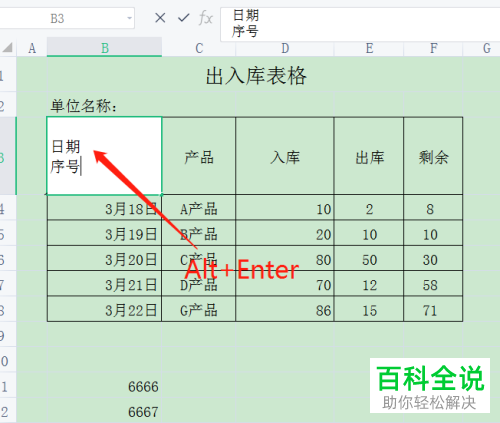
-
2. 第二步根据下图箭头所指,将第二行文本移动到目标位置。
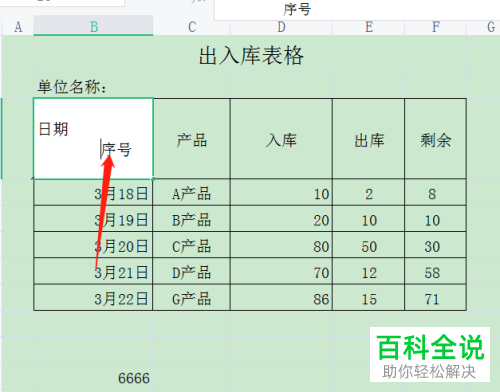
-
3. 最后根据下图箭头所指,重新插入斜线即可。
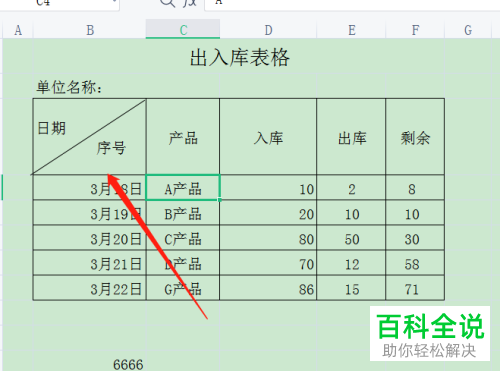
-
以上就是Excel如何在单元格中插入斜线并输入文字的方法。
